Android 9 Pie pour Sony : consulter la messagerie vocale visuelle
La messagerie vocale visuelle (MVV) vous permet de visualiser sur votre mobile les messages vocaux laissés par vos correspondants. Voici la marche à suivre pour la consulter depuis votre mobile Sony sous Android 9 Pie.
Avant de commencer
Pour installer une application sur votre mobile, vous devez avoir un compte sur le Play Store.
Sélectionner Play Store |
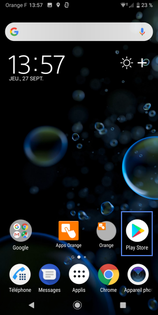 |
Cliquer sur la zone de recherche |
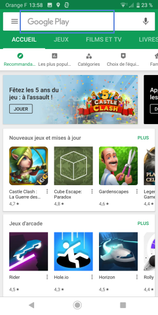 |
Rechercher le service de messagerie
|
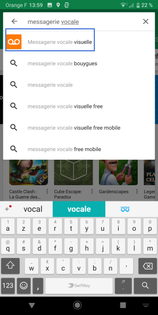 |
Cliquer sur Installer |
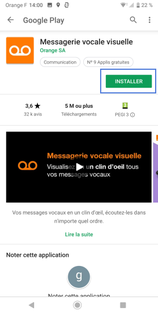 |
Revenir sur l'écran d'accueil |
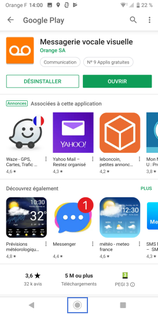 |
L'application s'installeLe raccourci apparait dans la liste des applications. |
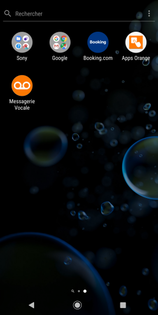 |
Sélectionner Applis |
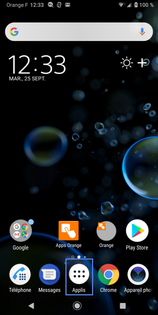 |
Sélectionner Messagerie vocale |
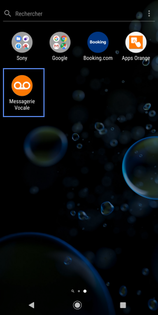 |
Autoriser la gestion des appels |
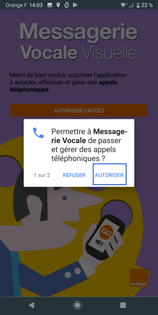 |
Autoriser l'accès aux SMS |
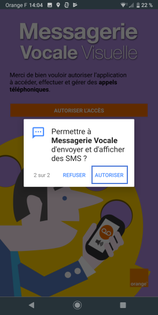 |
Prendre connaissance des conditions générales d'utilisationSélectionnez J'ai lu & j'accepte. |
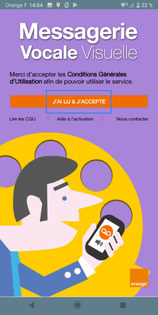 |
Sélectionner Fermer |
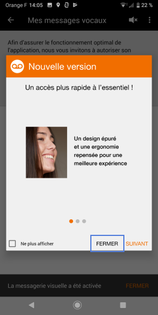 |
Cliquer sur Accepter |
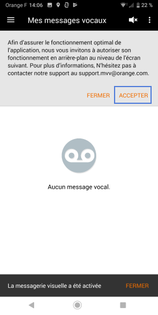 |
Faire Refuser |
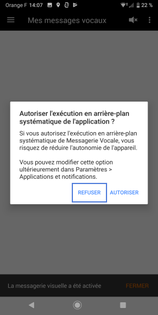 |
Sélectionner FermerLa Messagerie Vocale visuelle est configurée. |
 |
Avant de commencer
Lorsque vous avez un message sur la boite vocale, l'icône de la messagerie vocale visuelle apparait en haut de l'écran.
Sélectionner Applis |
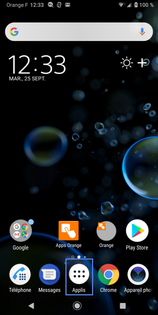 |
Sélectionner Messagerie Vocale |
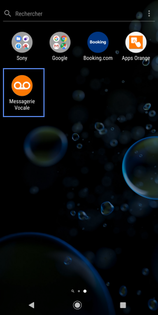 |
Consulter vos messagesLe liste des messages vocaux apparait. Cliquez sur le bouton lecture du message souhaité. |
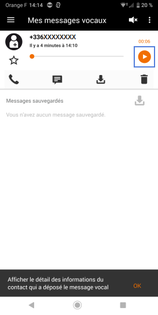 |
Écouter votre message |
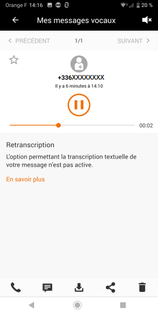 |
Supprimer le message vocalCliquez sur la corbeille pour supprimer votre message vocal. |
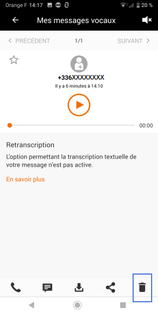 |
Confirmer la suppression du messageSélectionnez Oui. |
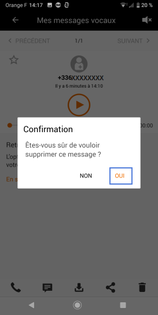 |
Votre message est supprimé de la boite vocale |
 |
Avez-vous trouvé cet article utile ?
Votre avis est traité de façon anonyme, merci de ne pas communiquer de données personnelles (nom, mot de passe, coordonnées bancaires...)
Besoin de contacter le service client ou d'une aide supplémentaire ? Rendez-vous sur "Aide et contact"
Votre avis est traité de façon anonyme, merci de ne pas communiquer de données personnelles (nom, mot de passe, coordonnées bancaires...)
Besoin de contacter le service client ou d'une aide supplémentaire ? Rendez-vous sur "Aide et contact"